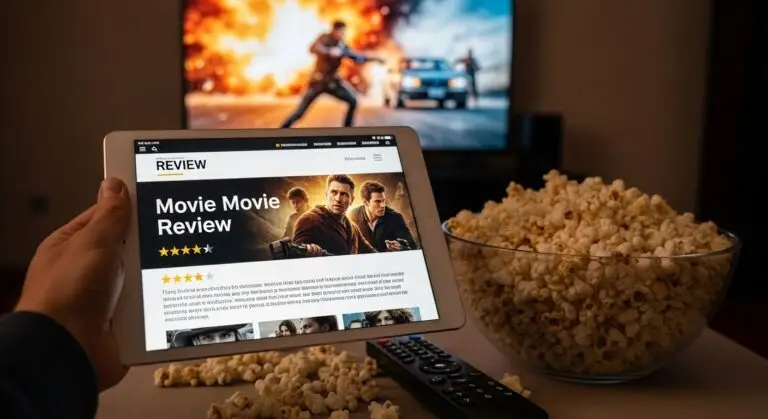Если вам нужно отключить Hyper-V в Windows 10 или 11, вы можете использовать несколько разных методов, описанных ниже. Каждый из них подходит для определённых сценариев и уровня подготовки пользователя. Рассмотрим каждый вариант по порядку.
1. Через «Компоненты Windows»
Этот способ наиболее простой и подходит для тех, кто предпочитает графический интерфейс:
- Откройте «Панель управления» (можно найти через поиск Windows).
- Перейдите в раздел «Удаление программ».
- Слева выберите пункт «Включение или отключение компонентов Windows».
- В открывшемся списке найдите Hyper-V и снимите галочку рядом с ним.
- Нажмите ОК, чтобы сохранить изменения.
- Перезагрузите компьютер, чтобы отключение вступило в силу.
2. Через терминал Windows PowerShell
Если вы привыкли использовать терминал, PowerShell предоставит удобный способ отключить Hyper-V:
- Нажмите правой кнопкой мыши на Пуск и выберите Терминал (PowerShell) с правами администратора.
- Введите следующую команду:
Disable-WindowsOptionalFeature -Online -FeatureName Microsoft-Hyper-V-All - Нажмите Enter.
- Дождитесь завершения процесса. После этого перезагрузите компьютер, если система потребует.
3. Через командную строку
Командная строка позволяет достичь того же результата, но с использованием других инструментов:
Вариант 1: Удаление Hyper-V
- Найдите Командную строку через поиск и запустите её от имени администратора.
- Введите следующую команду и нажмите Enter:
dism.exe /Online /Disable-Feature:Microsoft-Hyper-V-All - Процесс отключения начнётся, а изменения вступят в силу сразу (перезагрузка не нужна).
Вариант 2: Отключение без удаления
Этот способ временно отключает гипервизор, что полезно, если вам нужно запустить приложение, конфликтующее с Hyper-V:
- Запустите Командную строку с правами администратора.
- Введите команду:
bcdedit /set hypervisorlaunchtype off - Нажмите Enter.
- Перезагрузите компьютер, чтобы изменения вступили в силу.

4. Как проверить, включён ли Hyper-V
Чтобы узнать, активен ли гипервизор:
- Нажмите комбинацию клавиш Win + R, введите
msinfo32.exeи нажмите Enter. - В открывшемся окне «Сведения о системе» пролистайте до конца.
- Найдите информацию о Hyper-V. Если гипервизор включён, это будет указано в нижней части окна.
5. Что делать, если Hyper-V не отключается
Иногда гипервизор не удаётся отключить из-за повреждённых системных файлов. В таком случае:
- Откройте Командную строку с правами администратора.
- Выполните проверку целостности системных файлов командой:
sfc /scannow - Если команда не обнаружила проблем, попробуйте восстановить состояние системы через DISM:
DISM /Online /Cleanup-Image /RestoreHealth
Эти действия помогут устранить возможные сбои в системе, которые могут мешать отключению Hyper-V.
Если после выполнения всех шагов проблема не решена, стоит проверить настройки BIOS/UEFI (убедитесь, что технология виртуализации отключена) или обратиться за поддержкой к специалисту.